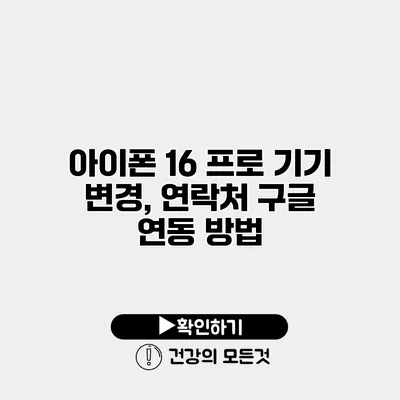아이폰 16 프로 기기 변경 및 구글 연락처 연동 방법 완벽 가이드
새로운 아이폰 16 프로로의 변화는 기대감과 함께 다가옵니다. 하지만 기기 변경 후 자칫하면 소중한 연락처와 데이터가 사라질까 걱정하는 분들이 많죠. 이 글에서는 아이폰 16 프로 기기로의 변경 방법과, 구글 연락처를 아이폰에 연동하는 방법을 자세히 알아보도록 할게요.
✅ 아이폰 16 프로에서 연락처를 구글과 간편하게 연동하는 방법을 알아보세요.
기기 변경 전에 준비할 것들
아이폰 16 프로로 기기를 변경하기 전에 몇 가지를 준비해야 해요.
백업하기
기기 변경의 첫 단계는 항상 데이터를 백업하는 것이랍니다. 오류가 발생하더라도 이전 데이터를 복구할 수 있으니까요.
방법:
- 아이클라우드 사용:
- 설정 > [사용자 이름] > 아이클라우드 > 아이클라우드 백업을 선택하고 지금 백업하기를 누르세요.
- 아이튠즈 사용:
- PC에 아이튠즈를 설치 후, 아이폰을 연결하고 백업 옵션을 선택합니다.
기기에서 로그아웃하기
아이폰을 변경하기 전에 Apple ID에서 로그아웃하는 것도 중요해요.
절차:
- 설정 > [사용자 이름] > 로그아웃을 선택합니다.
- 비밀번호를 입력한 후, 필요한 데이터의 보관 여부를 선택합니다.
✅ 아이폰 16 프로의 놀라운 기능과 성능을 지금 알아보세요!
아이폰 16 프로로 기기 변경하기
이제 기기를 변경하는 방법을 알아보도록 할게요.
기기 설정
아이폰 16 프로를 처음 켜면, 설정 마법사가 여러분을 맞이할 거예요.
단계:
- 언어와 국가 선택
- Wi-Fi에 연결하기
- 기존 아이폰에서 데이터를 전송하기 선택 후, 기존 아이폰으로부터 직접 이동할 수 있어요.
(이미지 예시)
데이터를 전송하기
기존 아이폰에서 새로운 아이폰으로 데이터를 전송하는 방법은 두 가지가 있어요.
- 자동 전송: 기존 아이폰과 새로운 아이폰을 가까이 두고 화면의 지시에 따릅니다.
- 아이클라우드에서 복원: 아이클라우드 백업을 이용해 데이터를 복원할 수 있어요.
| 전송 방법 | 장점 | 단점 |
|---|---|---|
| 자동 전송 | 간편하고 빠르다 | 기존 기기가 필요하다 |
| 아이클라우드 | 인터넷만 있으면 가능하다 | 백업 및 다운로드 시간 소요 |
✅ 구글 계정으로 연락처를 쉽게 연동하는 방법을 알아보세요.
구글 연락처 연동 방법
아이폰 16 프로를 설정한 뒤, 구글 연락처를 연동해보도록 할게요. 이 과정은 연락처 관리에 큰 도움이 될 거예요.
구글 계정 추가하기
아이폰에 구글 계정을 추가하는 방법은 매우 간단해요.
절차:
- 설정 > 비밀번호 및 계정 > 계정 추가를 선택합니다.
- Google을 선택하고, 이메일 주소와 비밀번호를 입력합니다.
연락처 동기화 설정하기
계정을 추가한 후에는 연락처 동기화를 설정해야 해요.
단계:
- 구글 계정을 선택한 후, ‘연락처’ 항목을 활성화합니다.
확인 방법
동기화가 제대로 이루어졌는지 확인하는 방법은 다음과 같아요.
- 연락처 앱을 열어 구글 연락처가 보이는지 확인합니다.
- 구글 드라이브와 구글 메일에서도 연락처가 연동된 것을 확인할 수 있어요.
✅ 구글 계정 삭제 후 알림 설정을 어떻게 바꿀 수 있는지 알아보세요.
구글 연락처 활용하기
구글 연락처는 여러 디바이스에서 동기화가 가능하기 때문에 관리가 용이해요. 아래와 같은 기능들을 활용해보세요.
- 그룹 생성: 자주 연락하는 사람들을 그룹으로 묶어 관리할 수 있어요.
- 라벨링: 필요에 따라 연락처에 라벨을 붙여 개별적으로 분류할 수 있습니다.
- 검색 기능: 구글 연락처의 강력한 검색 기능을 통해 손쉽게 연락처를 찾아보세요.
결론
기기 변경은 때로는 걱정이 될 수 있지만, 이 가이드를 따르면 훨씬 수월하게 진행할 수 있답니다. 기기 변경 전에는 반드시 데이터를 백업하고, 구글 연락처를 연동하여 편리함을 높이세요. 새로운 아이폰을 받았을 때 불편함 없이 사용할 수 있도록 미리 준비하는 것이 중요하답니다.
지금 바로 아이폰 16 프로로의 기기 변경을 시작해 보세요. 소중한 연락처를 안전하게 관리하면서 새로운 디바이스의 모든 기능을 즐기실 수 있습니다!
자주 묻는 질문 Q&A
Q1: 아이폰 16 프로로 기기를 변경하기 전에 무엇을 준비해야 하나요?
A1: 기기 변경 전에 데이터 백업을 하고 Apple ID에서 로그아웃하는 것이 중요합니다.
Q2: 구글 연락처를 아이폰에 어떻게 연동하나요?
A2: 아이폰 설정에서 비밀번호 및 계정에서 구글 계정을 추가한 후, 연락처 동기화를 활성화하면 됩니다.
Q3: 연락처 동기화가 제대로 되었는지 어떻게 확인하나요?
A3: 연락처 앱을 열어 구글 연락처가 보이는지 확인하고, 구글 드라이브와 구글 메일에서도 확인할 수 있습니다.